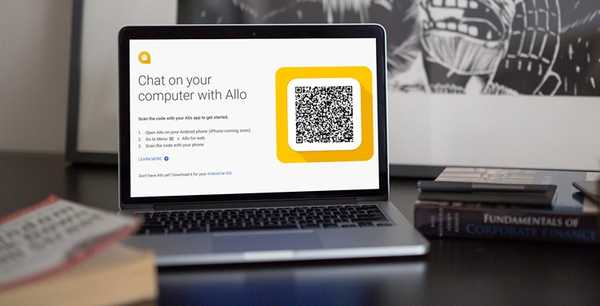
Jack Hood
0
4735
693
Het is bijna een jaar geleden dat Google Allo en Duo heeft gelanceerd, als de belangrijkste toepassingen voor chatten en videobellen. Hoewel Duo meteen een hit was, kan hetzelfde niet worden gezegd over Allo. Er zijn een aantal redenen waarom Allo niet kon voldoen aan de lanceringsverwachtingen. Ten eerste is de markt voor instant messaging-apps al druk met een aantal echt geweldige apps zoals WhatsApp en Facebook Messenger. En hoewel Allo een heleboel coole nieuwe functies biedt (zoals incognito-chat, zelfdestructieve berichten, geweldige stickers en meer), mist het ook enkele basisfunctionaliteiten, die de app tegenhielden. Tot voor kort was er bijvoorbeeld geen desktopclient voor Allo. Technisch gezien is er zelfs nu nog geen, maar Google heeft zojuist een webversie van de app gelanceerd (net zoals WhatsApp in het verleden deed) waarmee je het op pc en Mac kunt gebruiken.
Hoewel het niet hetzelfde is als het hebben van de native desktop-apps, is het toch beter dan helemaal niets te hebben. In dit artikel laten we u zien hoe u de webversie van de app gebruikt en terwijl we bezig zijn, zullen we u ook enkele tips geven over hoe u de webversie kunt converteren naar een zelfstandige web-app voor uw desktop. Dus, als je een Allo-gebruiker bent, of iemand die het niet overwoog omdat het een desktopversie van de app ontbrak, lees dan het artikel om erachter te komen hoe je de Allo-app op pc en Mac gebruikt:
Dingen die u moet weten voordat u Allo op het web gebruikt
Allo is zojuist uitgebracht als een web-app en je zou denken dat je alleen een webbrowser nodig hebt om er toegang toe te hebben, maar je hebt het mis. Direct, zelfs de web-app heeft bepaalde beperkingen. Momenteel kan de webversie van de Allo-app alleen zijn toegankelijk als je een Android-telefoon bezit. De ondersteuning voor iPhones komt echter binnenkort. Ook is de web-app alleen ondersteund in de Chrome-browser. Als u een andere browser gebruikt en Chrome niet op uw bureaublad heeft, gaat u naar de link en downloadt en installeert u de app. Oké, nu je deze dingen weet, laten we de tutorial starten.
Gebruik Allo in Chrome
Omdat de methodologie voor het gebruik van Allo in Chrome hetzelfde is, ongeacht het besturingssysteem dat u gebruikt, heeft het geen zin om het twee keer te tonen. Het maakt dus niet uit of u een Mac of een Windows-gebruiker bent, zo doet u het.
1. Open de Chrome-browser op uw bureaublad en bezoek de Allo-webapp-pagina.
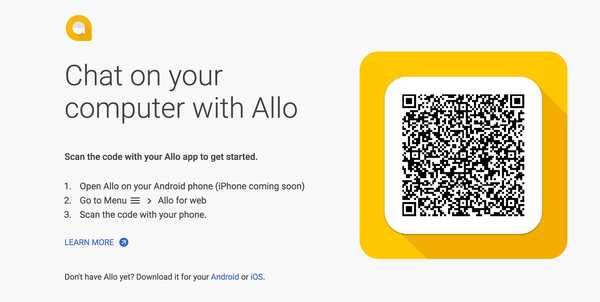
2. Start nu de Allo-app op je Android-smartphone en tik op het hamburgermenu. Tik hier op de optie "Allo voor web".
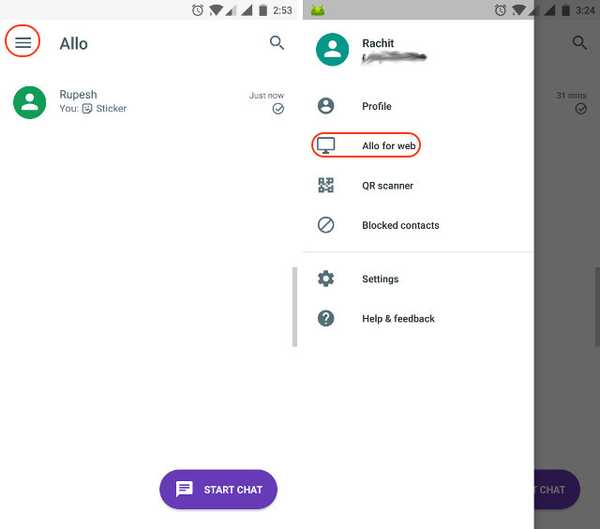
3. Scan nu de QR-code op het browsertabblad door op te tikken "SCAN QR CODE" -knop op uw telefoon en richt de camera op de browser.
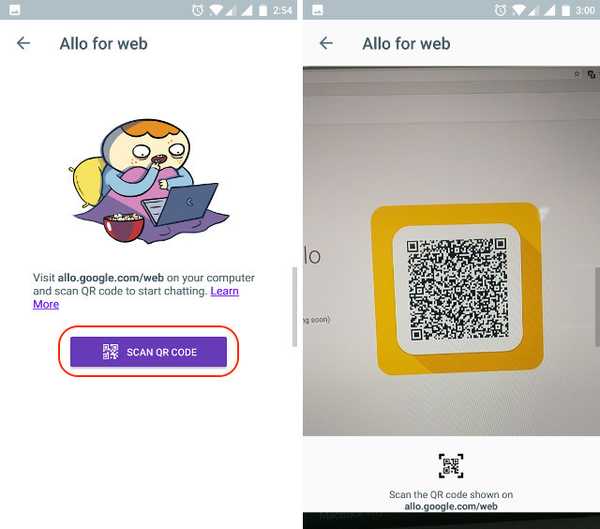
4. Zodra u de code heeft gescand, wordt u aangemeld bij uw account en kunt u de Allo-app op uw desktop gebruiken.
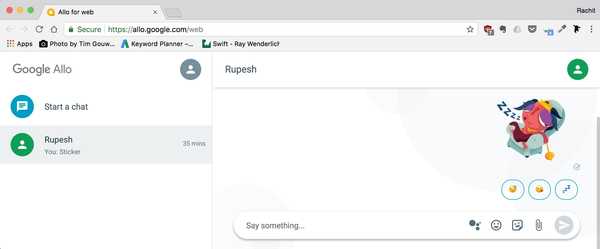
Maak Allo Web App voor Windows
Zoals ik in de inleiding al zei, zal ik je, naast het laten zien hoe je de webversie van de Allo-app gebruikt, ook helpen maak een desktop-app die werkt als een zelfstandige app. Nu moet ik erop wijzen dat het geen native app zal zijn en alleen de Chrome-browser als basis zal gebruiken. Maar, het draait in een eigen venster en heeft het app-pictogram van Allo te. Het is best gaaf dat we dat kunnen doen, omdat we hiermee de Allo-app kunnen gebruiken zonder onze Chrome-browser te hoeven openen alleen voor zijn inzet.
1. Met Chrome kunt u native een app-versie met vensters maken van elke website op het Windows-besturingssysteem. Om dat voor Allo te doen, moet je eerst het eerste deel van de tutorial voltooien en inloggen op je Allo-account.
2. Nu, op Chrome (terwijl je op de Tabblad Allo), klik op het 3-punts menu aanwezig in de rechterbovenhoek van de browser en ga naar Meer tools -> Toevoegen aan bureaublad en klik erop.

3. Nu ziet u een pop-upkaart waar u de app een andere naam kunt geven. Voordat u op de knop Toevoegen klikt, vergeet niet ervoor te zorgen dat de optie "Openen als venster" is aangevinkt.
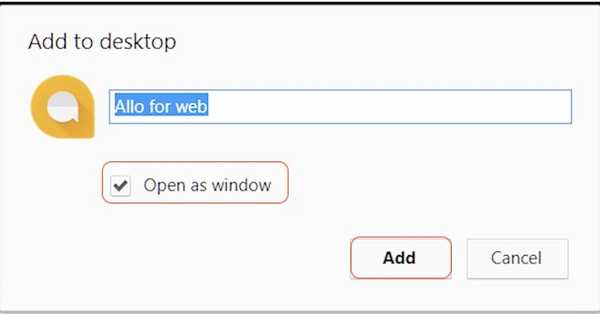
4. Zodra u op de knop Toevoegen klikt, vindt u de Allo-app-pictogram op uw bureaublad. U kunt dubbelklikken om de app te openen, zoals bij elke andere app.
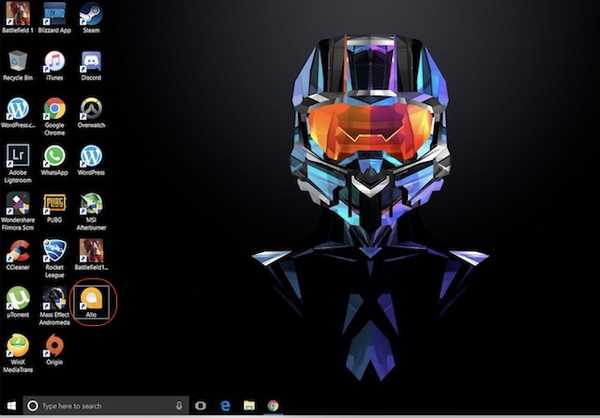
5. Om er zeker van te zijn dat het werkt, is hier een foto van de app die in een ander venster werkt. Je kan dat zien, er is een pictogram voor de Allo-app naast het Chrome-pictogram.
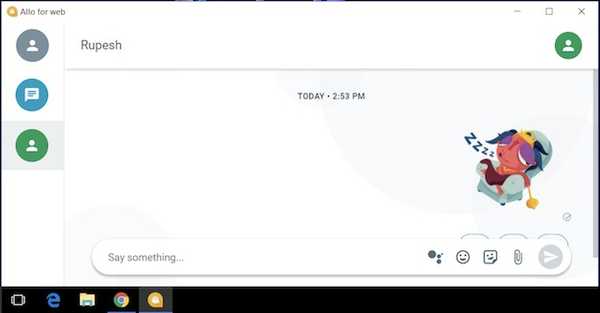
6. U kunt ook klik met de rechtermuisknop op het pictogram om het toe te voegen aan het menu Start of de taakbalk voor snelle toegang.
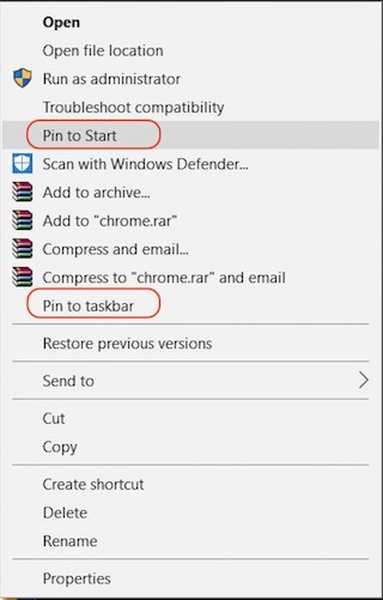
Maak Allo Web App voor Mac
Chrome staat niet toe dat je hetzelfde doet op macOS vanwege de beperkingen, daarom zullen we een app van derden moeten gebruiken om dat te doen. Gelukkig ken ik daarvoor alleen de app, dus laten we beginnen, zullen we?
1. Download en installeer de "Samenhang 5" app (gratis om 4 web-apps te maken) door op de link te klikken. Start nu de app. Zo ziet de app eruit nadat deze is gestart.
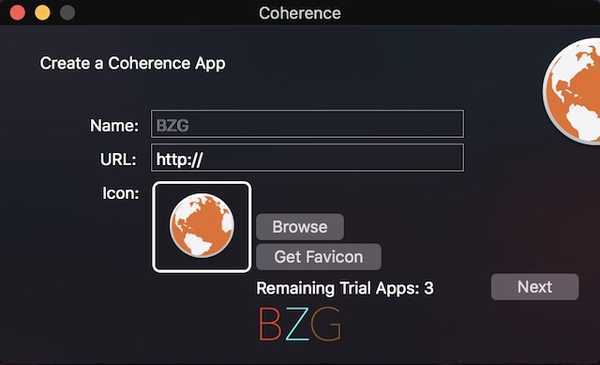
2. Vul nu de verplichte velden in. Het naamgedeelte is waar de naam van de app naartoe gaat en de URL-sectie host de website-URL van de webversie van de Allo. Voor uw gemak heb ik de URL van de Allo-website hier gelinkt. Kopieer en plak het in het vereiste veld.
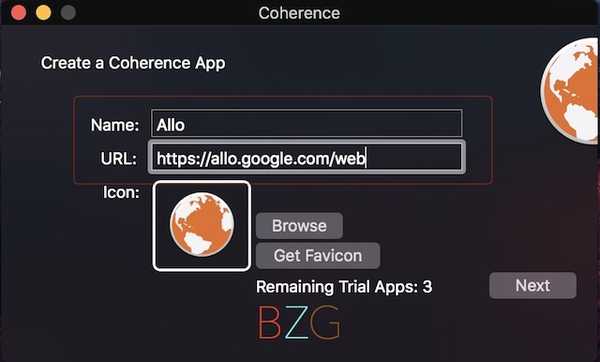
3. Voordat je op de knop Volgende klikt, klik op de knop "Get favicon" om het logo voor de Allo-app te krijgen. Omgekeerd kunt u zelfs uw eigen logo uploaden (door op de bladerknop te klikken en het logobestand te selecteren), als u dat wilt.
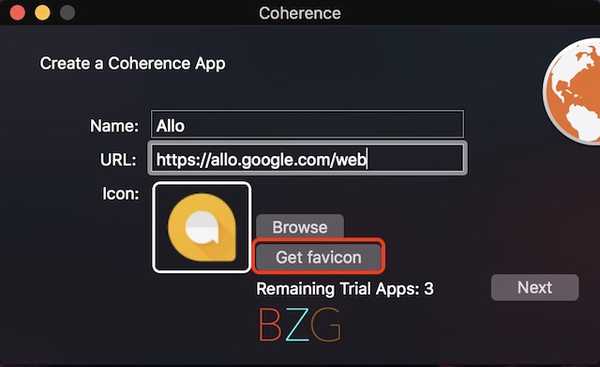
4. Blijf nu op de knop Volgende klikken totdat u het scherm bereikt dat in de onderstaande afbeelding wordt weergegeven. Hier, klik op de knop "Standaardapp" om uw app te maken. Zodra u op de knop klikt, laat een pop-kaart u weten dat uw app is gemaakt.
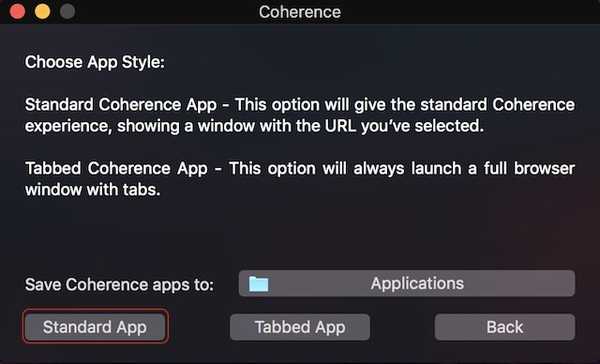
5. Zoals je kunt zien, leeft de Allo-app naast andere apps op mijn Mac. Het gedraagt zich gewoon als een normale app. U kunt ernaar zoeken in Spotlight, het vinden in de toepassingsmap, enzovoort. Start de app, zoals u dat normaal doet.
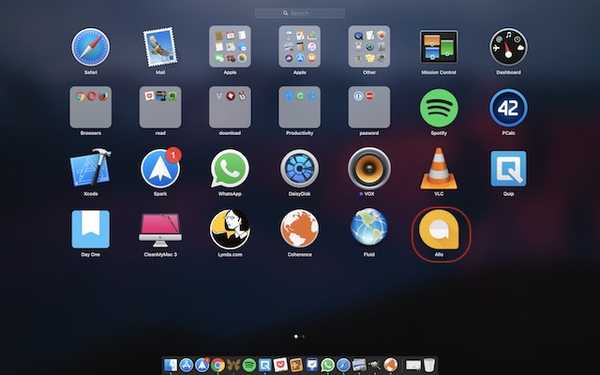
6. Wanneer u de app start, u moet zich aanmelden voordat u het kunt gebruiken. Scan gewoon de QR-code met uw Allo-app (net als in de Chrome-zelfstudie). Zo ziet de app eruit op mijn desktop.
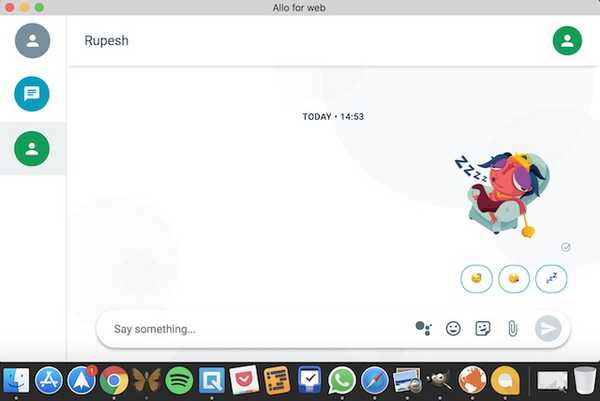
ZIE OOK: Google Allo versus WhatsApp: hoe de nieuwe Google Smart Messaging-app het doet
Gebruik Allo op pc en Mac
Hoewel de webversie van de Allo-app niet volledig functioneert (aangezien deze alleen werkt met Chrome en Android), is dit een stap in de goede richting. Totdat Google de desktop-apps lanceert, kunt u ook de hierboven genoemde methoden gebruiken om er een voor u te maken. Het is niet veel anders dan het gebruik van de WhatsApp op je pc of Mac, want ook dat voelt als een poort van zijn eigen webversie. Laat ons uw mening over de Google Allo-app weten in de opmerkingen hieronder. En zult u, nu het een webversie heeft, deze eerder gebruiken dan voorheen? Geef je mening over het onderstaande onderwerp.















